אם עדכנת לאחרונה את גירסת Windows 11 שלך, ייתכן ששמת לב שהכונן הקשיח של המחשב שלך מלא כעת. הסיבה לכך היא שהגרסה החדשה של Windows 11 יוצרת גיבוי של הגרסה הקודמת שלך, תופסת הרבה מקום. להלן כמה טיפים כיצד לפנות מקום לאחר עדכון Windows 11 לגרסה חדשה יותר. ראשית, אתה יכול למחוק את הגיבוי של הגרסה הקודמת שלך של Windows 11. לשם כך, פתח את לוח הבקרה, לחץ על מערכת ותחזוקה ולאחר מכן לחץ על גיבוי ושחזור. בצד שמאל של החלון, לחץ על הקישור שאומר 'מחק גיבויים ישנים'. פעולה זו תמחק את הגיבוי של הגרסה הקודמת של Windows 11, ותפנה מקום בכונן הקשיח. שנית, אתה יכול לנקות את הקבצים הזמניים של המחשב שלך. קבצי זמני נוצרים כאשר אתה משתמש בתוכנות במחשב שלך, והם יכולים לתפוס הרבה מקום לאורך זמן. כדי למחוק את הקבצים הזמניים שלך, פתח את לוח הבקרה, לחץ על מערכת ותחזוקה ולאחר מכן לחץ על ביצועים. בחלון הביצועים, לחץ על הכרטיסייה 'קבצים' ולאחר מכן לחץ על הלחצן 'נקה קבצים זמניים'. פעולה זו תמחק את כל הקבצים הזמניים שלך, ותפנה מקום בכונן הקשיח שלך. לבסוף, אתה יכול להסיר תוכניות שאינך משתמש בהן יותר. כדי לעשות זאת, פתח את לוח הבקרה, לחץ על תוכניות ולאחר מכן לחץ על הקישור 'הסר התקנה של תוכנית'. ברשימת התוכנות המותקנות, מצא את התוכנות שאינך משתמש בהן יותר ולחץ על כפתור 'הסר'. פעולה זו תסיר את התקנת התוכנית, ותפנה מקום בכונן הקשיח שלך. על ידי ביצוע העצות האלה, תוכל לפנות מקום בכונן הקשיח שלך לאחר עדכון Windows 11 לגרסה חדשה יותר.
במדריך זה נראה לכם כיצד לפנות מקום לאחר שדרוג לחלונות 11 . האם עדכנת מ שדרוג מ-Windows 11 ל-Windows 11 2022, גרסה 22H2 או מ מ-Windows 10 ל-Windows 11 , הפוסט הזה יעזור לך. Windows 11 זמין לשדרוג מאז השנה שעברה. אם אתה מריץ את Windows 10 במחשב האישי שלך, אתה יכול לשדרג ל-Windows 11 בחינם אם כל דרישות המערכת מתקיימות. בדרך כלל, כאשר אתה משדרג ל-Windows 11 מ-Windows 10, אתה צריך הרבה מקום בכונן שלך. החדשות הטובות הן שתוכלו לפנות בקלות את רוב המקום שתפוס על ידי Windows 11 לאחר העדכון. מכיוון שקבצים מגרסאות קודמות של Windows וקובצי יומן תופסים את רוב המקום, אתה יכול למחוק אותם בבטחה באמצעות התכונות המובנות של Windows 11.
כיצד לפנות מקום לאחר עדכון Windows 11
אם זה עתה שדרגת את Windows 11 ל-Windows 11 2022 Update Version 22H2 או Windows 10 ל-Windows 11, תגלה שהקבצים תופסים הרבה מקום. אתה יכול לפנות מקום ולשחזר אותו באמצעות השיטות הבאות.
- שימוש באפשרויות האחסון באפליקציית ההגדרות
- שימוש בניקוי דיסק
בואו נסתכל מפורטת על כל שיטה וננקה קבצים שתופסים הרבה מקום לאחר השדרוג ל-Windows 11.
1] שימוש באפשרויות האחסון באפליקציית ההגדרות

הגדרות חומת האש של הנתב
בדרך כלל, Windows יוצר עותק של התקנה קודמת של Windows כחלק מאפשרויות השחזור. זה תופס הרבה מקום יחד עם קבצי יומן עדכון של Windows וקבצים זמניים. אתה יכול לנקות את כולם ולפנות מקום ללא חשש לאבד קבצים חשובים. מחיקת קבצי התקנת Windows וקבצים זמניים קודמים מאפליקציית ההגדרות היא השיטה הבטוחה ביותר מכיוון שהיא לעולם לא מפריעה לקבצים חשובים הדרושים ל-Windows 11 לפעול בצורה חלקה.
כדי לפנות מקום לאחר עדכון Windows 11 באמצעות אפשרויות אחסון באפליקציית הגדרות Windows:
- לִפְתוֹחַ הגדרות אפליקציה מתפריט ההתחלה או השתמש Win+Me קיצור מקלדת.
- IN מערכת תפריט, לחץ על אִחסוּן לשונית
- זה פותח את הגדרות האחסון. המתן מספר שניות לאפשרות לסרוק ולהציג את כל פרטי האחסון.
- לאחר השלמת הסריקה, תראה קבצים זמניים החלק והשטח שהוא תופס. לחץ כאן.
- אתה יכול לראות סוגים שונים של קבצים זמניים כמו התקנות קודמות של Windows , קבצי יומן עדכון של Windows , קבצי אופטימיזציה של משלוחים וכו'. הפונקציונליות שלהם מתוארת גם בפירוט. מכיוון שהקבצים נבחרים כברירת מחדל, תוכל לבטל את הסימון שלהם אם אינך רוצה למחוק קבצים כלשהם על ידי ביטול הסימון בתיבה שלידם.
- אחרי זה לחץ על מחק קבצים כפתור מעליהם. זה ייקח כמה שניות או דקות, תלוי בגודל הקבצים.
- זהו, שחזרת מקום לאחר השלמת התהליך הזה.
לקרוא ש: האם אוכל למחוק את התיקיות $Windows.~BT ו-$Windows.~WS לאחר עדכון Windows?
2] שימוש בניקוי דיסק
דרך נוספת לפנות שטח אחסון שנלקח על ידי קבצים זמניים וקבצי התקנה אחרים של Windows היא להשתמש בכלי השירות לניקוי הדיסק. אתה לא צריך להוריד שום דבר כדי להשתמש בו. זה כבר זמין ב-Windows שלך.
כדי לנקות קבצים זמניים ולפנות שטח דיסק בעת עדכון Windows 11 באמצעות הכלי לניקוי הדיסק:
לחץ על תפריט התחל והקלד ניקוי דיסק.
לחץ לחיצה ימנית על התוצאה ובחר 'הפעל כמנהל'.
כיצד לבדוק את רשימת ההיתרים של
הוא יפתח קטנטן ניקוי דיסק: בחירת דיסק חלון שואל בחר את הכונן שברצונך לנקות .
אתה יכול לבחור בכונן C באמצעות הכפתור הנפתח. מכיוון שכל קבצי Windows והקבצים הקשורים מאוחסנים בכונן C, עליך לבחור בו וללחוץ בסדר גמור .
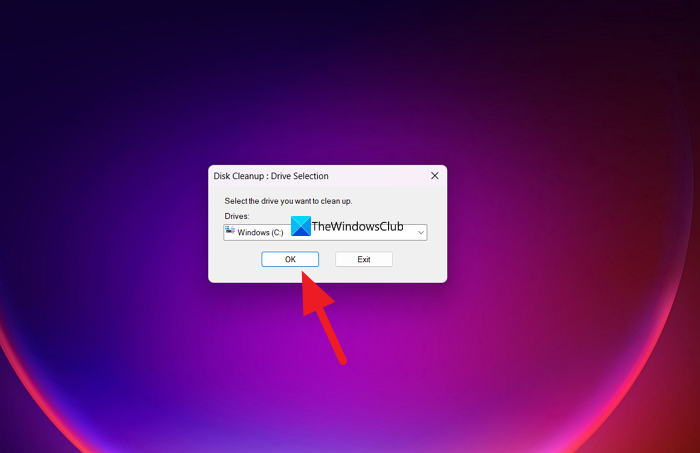
לאחר מכן הוא יסרוק את הכונן בשבריר שנייה וייפתח ניקוי דיסק עבור Windows (C :) חַלוֹן. לאחר מכן לחץ על נקה קבצי מערכת לחצן ובחר כונן.
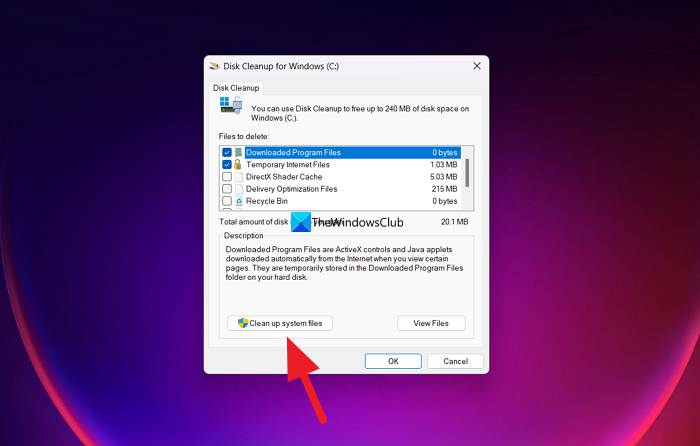
לאחר מכן הוא יסרוק לכמה שניות ויראה לך סוגים שונים של קבצים שניתן למחוק. אתה יכול לסמן או לבטל את הסימון של התיבה שליד הלחצן כדי לבחור או לבטל את הבחירה בהם.
ודא שאתה בוחר:
- קבצי אופטימיזציה של משלוחים. אלו קבצים המשמשים לקבלת עדכונים או שליחת עדכונים למחשבים שכנים.
- התקנות קודמות של Windows. פעולה זו תסיר את התיקיה Windows.old.
- קבצי יומן עדכון של Windows. קבצים אלה מכילים מידע שיכול לעזור לך לפתור בעיות במהלך תהליך השדרוג וההתקנה. אם התהליך שלך עבר בצורה חלקה, אתה יכול למחוק את הקבצים האלה.
- קבצי התקנת Windows ESD. אם אינך צריך לאפס או לעדכן את המחשב שלך, תוכל למחוק קבצים אלה.
- קבצי התקנה זמניים של Windows. קבצי התקנה אלה משמשים את תוכנית ההתקנה של Windows וניתן להסירם בבטחה.
אתה יכול לבחור אפשרויות אחרות גם כן.
לאחר שתסיים עם הבחירה שלך, לחץ בסדר גמור לנקות אותם.
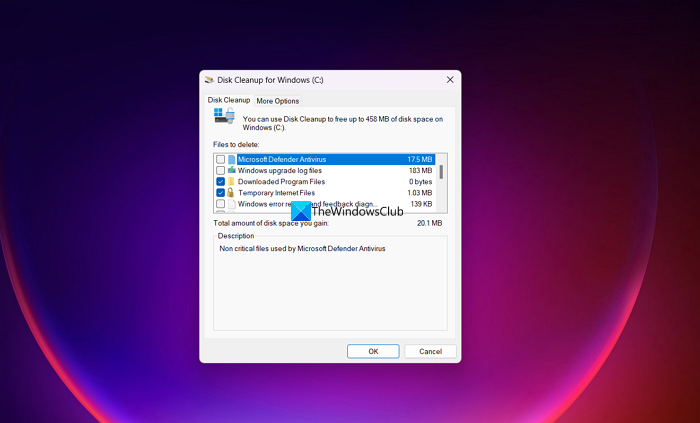
לאחר מכן תראה חלון אישור המבקש ממך לאשר את המחיקה הסופית שלהם. לחץ על מחק קבצים כדי להמשיך למחוק אותם. לאחר מכן הוא יתחיל לנקות קבצים, מה שעשוי לקחת זמן מה כדי להשלים את התהליך ולסגור אוטומטית חלונות. לא תראה שום אישור על השלמת התהליך.
אלו הן שתי דרכים להסיר קבצי Windows מיותרים שתופסים הרבה מקום לאחר שדרוג ל-Windows 11.
עורך מקוון svg
לקרוא: כיצד לשחזר תיקיות של נתוני משתמש שנמחקו לאחר עדכון תכונת Windows 11
שדרוג ל-Windows 11 תופס מקום?
כן, שדרוג ל-Windows 11 בהחלט תופס מקום. הדרישה המינימלית שהוגדרה על ידי מיקרוסופט למחשב שלך להפעלת Windows 11 היא 64 GB של זיכרון גדול יותר. זה רק 16 GB עבור 32 סיביות ו-32 GB עבור Windows 10 64 סיביות. ההבדל בדרישות המינימום הוא סימן ברור לכך ש-Windows 11 דורש ותופס יותר מקום מ-Windows 10.
קריאה קשורה: נמחקו קבצים מהכונן הקשיח אבל הוא עדיין מלא
האם כשאני מתקין את Windows 11 אאבד הכל?
לא, אתה לא מפסיד שום דבר כשאתה מתקין את Windows 11. אם אתה מתקין את Windows 11 נקי ומחליט להסיר את כל הכוננים במהלך ההתקנה, אתה מאבד הכל. חוץ מזה, אין מה להפסיד.
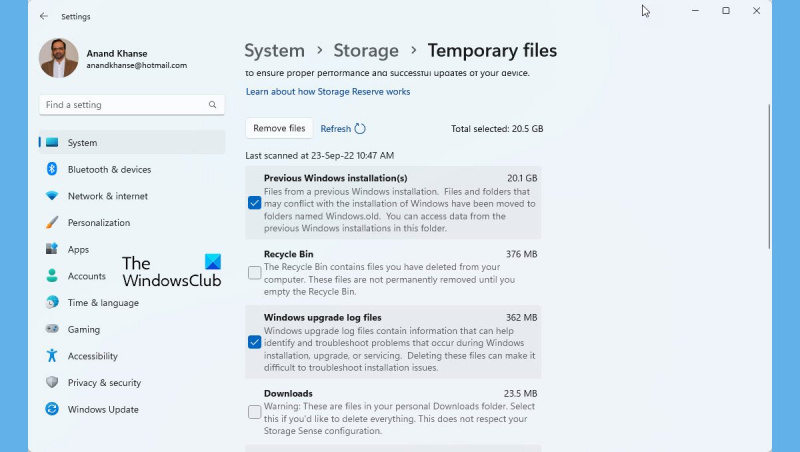













![לא יכול להצטרף לשרת דיסקורד [תוקן]](https://prankmike.com/img/discord/13/can-rsquo-t-join-discord-server-fixed-1.png)
